Radio Silence 是一款流行的 Mac 應用程序,允許用戶阻止特定應用程序訪問互聯網。 雖然它是增強隱私和控製網絡訪問的有用工具,但有時您可能不再需要或不想在系統上安裝此軟件。 無論您遇到兼容性問題還是只是尋找替代方案,該過程 從 Mac 卸載 Radio Silence 需要的不僅僅是將其拖到垃圾箱。
在本文中,我們將為您提供有關如何從 Mac 卸載 Radio Silence 的詳細指南, 確保乾淨的卸載過程 並恢復您的網絡設置。 請按照以下步驟重新獲得對互聯網連接的完全控制。
內容:第 1 部分:無線電靜默安全嗎?第 2 部分:如何從 Mac 中卸載 Radio Silence?第 3 部分:如何完全輕鬆地卸載 Radio Silence?部分4。 概要
第 1 部分:Radio Silence安全嗎?
Radio Silence 是一款 Mac 應用程序,允許用戶阻止特定應用程序的互聯網訪問。 它為用戶提供了對其網絡連接的控制,使他們能夠阻止某些應用程序訪問互聯網,同時允許其他應用程序無縫連接。 然而,用戶可能對Radio Silence的安全性和有效性存在疑慮,這就提出了一個問題:Radio Silence安全嗎?
Radio Silence 本身是一個合法且安全的應用程序。 它由 Juuso Salonen 開發,已在 Mac App Store 上銷售多年。 該應用程序在系統的防火牆規則內運行,不會造成任何固有的安全風險。 它旨在增強用戶隱私和對網絡連接的控制,許多用戶發現它是一個有價值的工具。
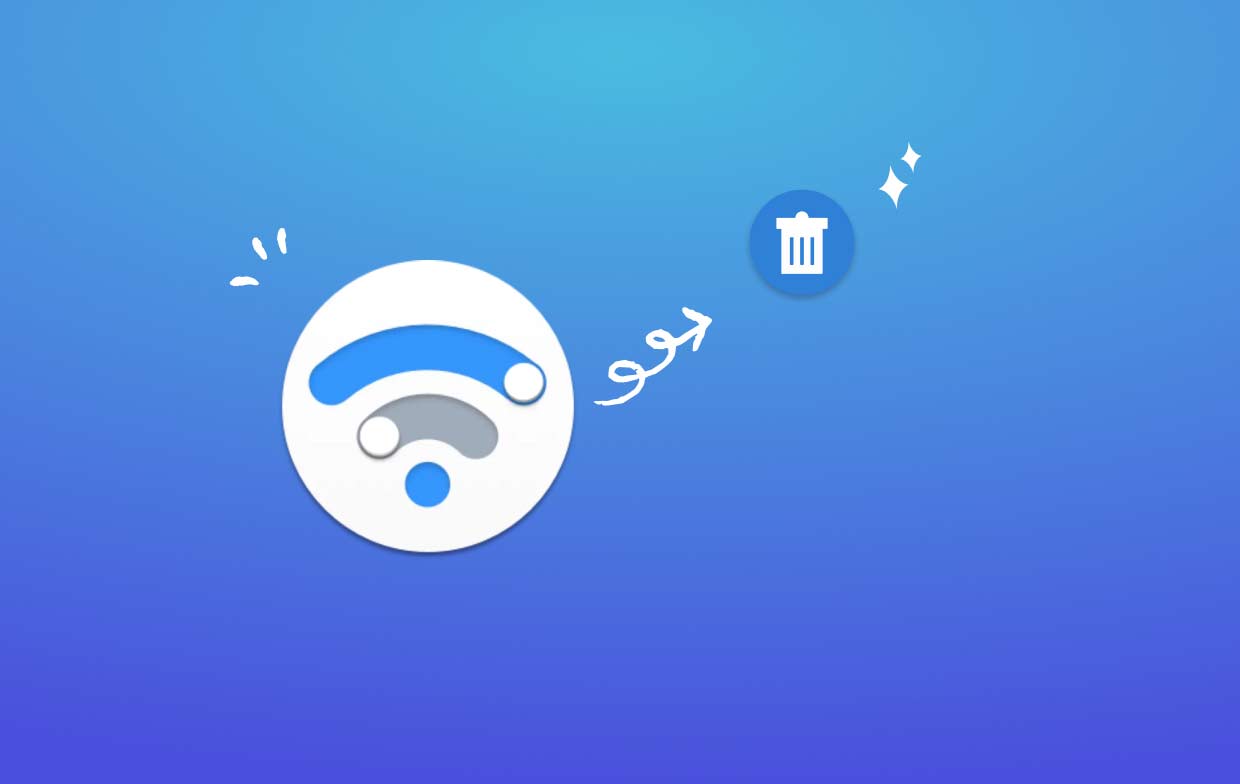
話雖如此,在某些情況下,用戶可能希望從 Mac 上卸載 Radio Silence。 兼容性問題 某些應用程序或系統更新有時可能會出現,導致衝突或意外行為。
此外,一些用戶可能會發現他們不再需要 Radio Silence 提供的功能或更喜歡 管理互聯網訪問的替代解決方案。 在這種情況下,必須正確卸載應用程序,以確保徹底刪除並恢復系統的默認網絡設置。
卸載應用程序看似簡單,但從 Mac 中刪除 Radio Silence 時可能會遇到特定的挑戰。 以下是用戶在卸載過程中可能遇到的一些常見問題:
- 不完全去除:僅將 Radio Silence 應用程序拖至廢紙簍並不能完全刪除所有關聯的文件和配置。
- 網絡設置:無線電靜音會修改 Mac 上的防火牆設置以阻止或允許特定應用程序。
- 啟動項目:Radio Silence 可能已設置為在 Mac 啟動時自動啟動。 未能刪除這些啟動項可能會導致應用程序繼續在後台運行,即使在卸載後也是如此。
- 首選項和緩存文件:與許多應用程序一樣,Radio Silence 創建首選項文件和緩存數據。 這些文件會佔用寶貴的存儲空間。
第 2 部分:如何從 Mac 中卸載 Radio Silence?
如果您決定從 Mac 卸載 Radio Silence,請務必按照正確的步驟操作以確保完全刪除。 以下分步指南可幫助您手動卸載 Radio Silence 並刪除與該應用程序相關的任何痕跡:
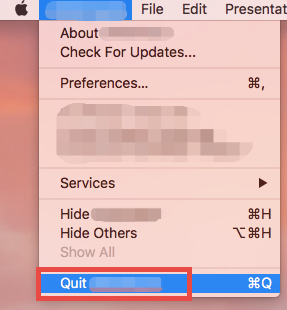
- 退出Radio Silence:在繼續卸載過程之前,請確保 Radio Silence 未運行。 您可以通過右鍵單擊菜單欄中的圖標並選擇“退出Radio Silence"。
- 消除應用程序中的Radio Silence: 打開 ”應用” 文件夾並找到 Radio Silence 應用程序。 將應用程序圖標拖到 Dock 中的廢紙簍或右鍵單擊並選擇“移到廢紙簍”以從 Mac 卸載 Radio Silence。 或者,您可以使用“命令+刪除”的捷徑。
-
刪除Radio Silence首選項:Radio Silence 創建的首選項文件即使在刪除應用程序後也可能保留在您的系統上。 要刪除這些首選項,請轉至 發現者 菜單,點擊“Go”,然後選擇“前往文件夾”。 類型 ”
~/Library/Preferences”,然後按 Enter。 找到名為“的首選項文件com.radiosilenceapp.radio.plist”並將其移至垃圾箱。 -
清除緩存文件:Radio Silence 還會創建可隨時間累積的緩存文件。 要刪除它們,請轉到 Finder 菜單,單擊“前往”,選擇“前往文件夾”,然後輸入“
~/Library/Caches”。 找到名為“com.radiosilenceapp.radio”並刪除它。 - 恢復防火牆設置:卸載 Radio Silence 不會自動將 Mac 的防火牆設置恢復到默認狀態。
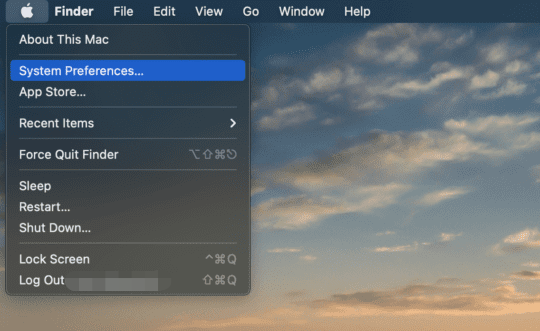
- 要做到這一點,請轉到 系統偏好設定, 點擊 ”安全與隱私”,然後選擇“火牆“ 標籤。
- 點擊 在鎖圖標上, 進入 您的管理員密碼,然後單擊“關閉 火牆”來禁用防火牆。
- 然後,再次單擊鎖定圖標, 重新進入 您的密碼,然後單擊“打開防火牆”以使用默認設置啟用它。
按照以下步驟,您可以從 Mac 手動卸載 Radio Silence 並刪除任何關聯的痕跡。 請記住在完成該過程後重新啟動 Mac,以確保所有更改生效。
第 3 部分:如何完全輕鬆地卸載 Radio Silence?
如果您正在尋找一種更有效、更輕鬆的方式來卸載 Radio Silence 並確保完全刪除,您可以使用強大的工具,例如 iMyMac PowerMyMac。 PowerMyMac 是一款一體化 Mac 清理和優化軟件,其中包含專門用於卸載應用程序並刪除其關聯文件的功能。
以下是如何使用 PowerMyMac 從 Mac 中完全卸載 Radio Silence:
- 下載並安裝 PowerMyMac:訪問 iMyMac 官方網站並下載 PowerMyMac。 在 Mac 上安裝該軟件並啟動它。
- 選擇卸載程序:在PowerMyMac主界面中,選擇“App卸載程序” 從左側邊欄。
- 掃描申請: 點擊 SCAN PowerMyMac 將掃描您的系統以查找已安裝的應用程序。 掃描完成後,您將看到顯示的應用程序列表。
- 選擇Radio Silence:從應用程序列表中找到 Radio Silence,然後選中其旁邊的框。 您還可以使用搜索欄快速找到該應用程序。
- 卸載Radio Silence:點擊“CLEAN”窗口右下角的按鈕啟動卸載過程。 PowerMyMac 將從 Mac 卸載 Radio Silence,包括其關聯的文件和文件夾。

PowerMyMac 的應用程序卸載程序功能使卸載應用程序和刪除其剩余文件的過程變得輕鬆而徹底。 它可以節省您的時間,並且無需手動查找和刪除系統中分散的文件。 你也可以 刪除MacPilot 如果您的 Mac 上安裝了 MacPilot,但發現它對您毫無用處,請使用 PowerMyMac。
此外,PowerMyMac 還提供其他有用的功能,例如係統清理、性能優化等,使其成為維護 Mac 性能的全面解決方案。 通過使用 PowerMyMac,您可以輕鬆地從 Mac 上完全卸載 Radio Silence,確保徹底刪除,不留任何痕跡。
部分4。 概要
總之,當需要從 Mac 卸載 Radio Silence 時,您可以採取多種方法。 雖然可以手動刪除,但需要仔細刪除關聯文件並恢復網絡設置。 不過,為了更方便、更徹底的卸載過程,建議使用PowerMyMac。
憑藉其卸載程序功能,PowerMyMac 簡化了從 Mac 及其殘留物中卸載 Radio Silence 的刪除過程,提供無憂無慮的體驗。 通過使用 PowerMyMac,您可以確保完全且輕鬆地卸載,從而節省時間並有效保持 Mac 的性能。



